1:开发工具包获取
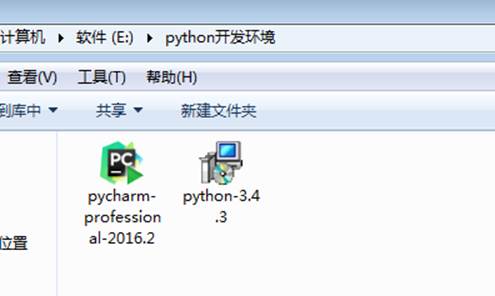
pycharm:python开发工具,在pycharm里面写代码,调试;
下载地址:http://www.jetbrains.com/pycharm/download/
python 3.4.3:python的开发包,必须安装。
下载地址:https://www.python.org/downloads/
2:python的安装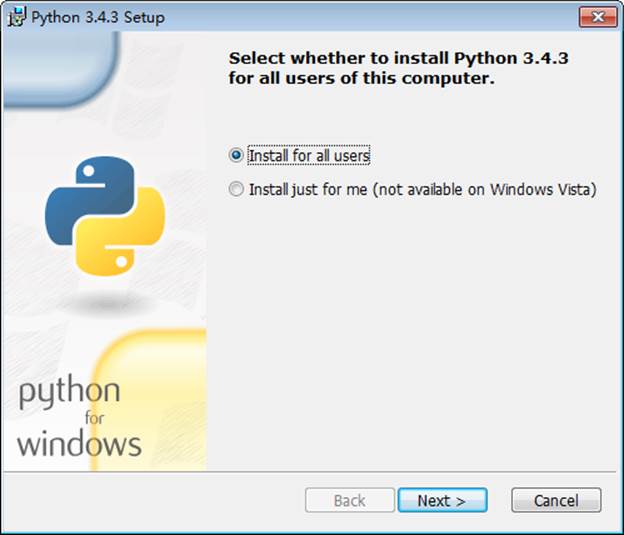
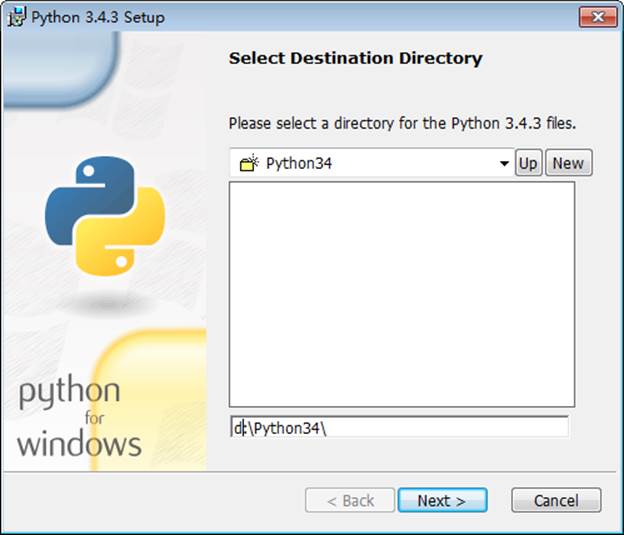
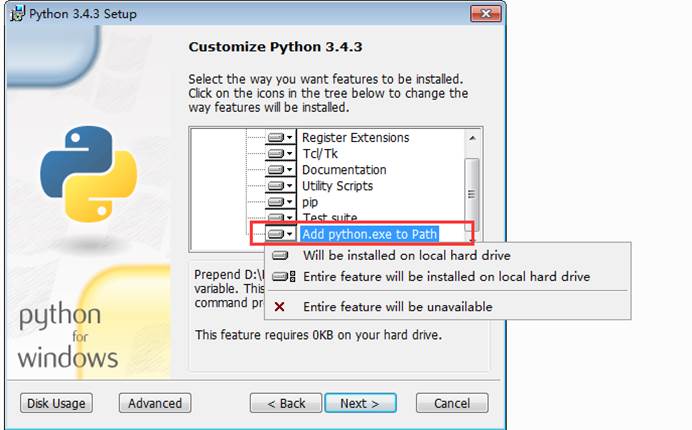
选择Add python.exe to Path,方便后续在cmd黑窗口执行python命令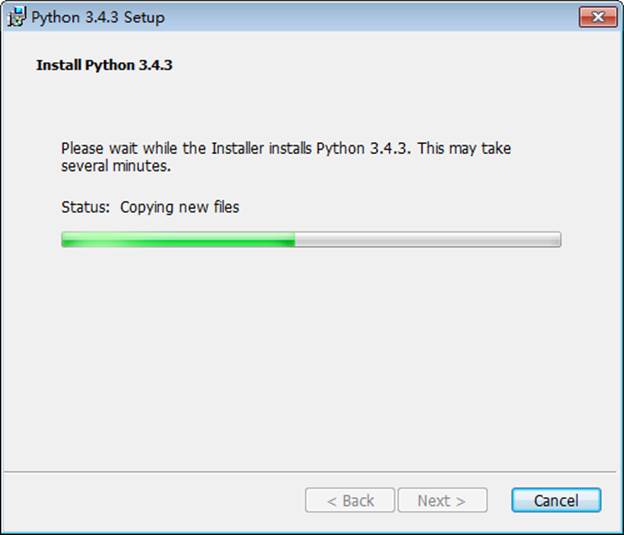
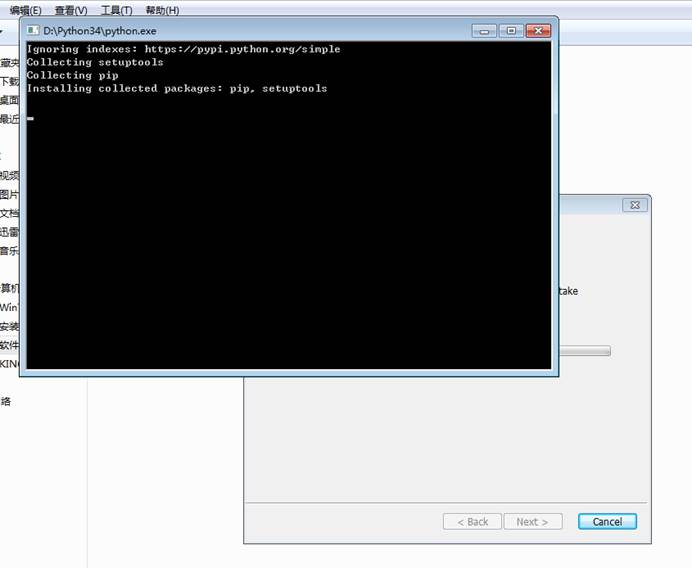
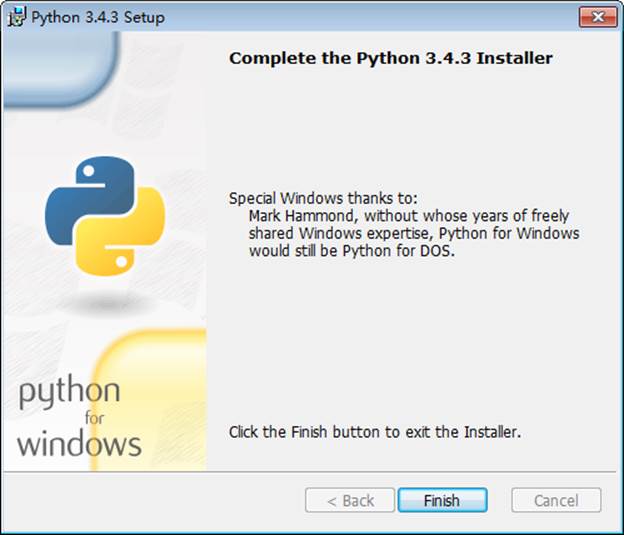
默认全部下一步,即可安装好Python的开发工具包,就这么简单。然后我们来检查下python是否完成了安装。窗口键+R组合键,调出运行窗口,输入cmd
命令行里输入:
python --version
如果看到有正确的输出,那么说明python安装成功了,下面我们可以进入python的解释器进行,通过输入:
python
通过输入python便可以进去python的解释器,想退出的话,输入:
exit()
3:安装Pycharm
一路next即可完成安装,安装完成之后,运行PyCharm,
文章的脚注信息由WordPress的wp-posturl插件自动生成
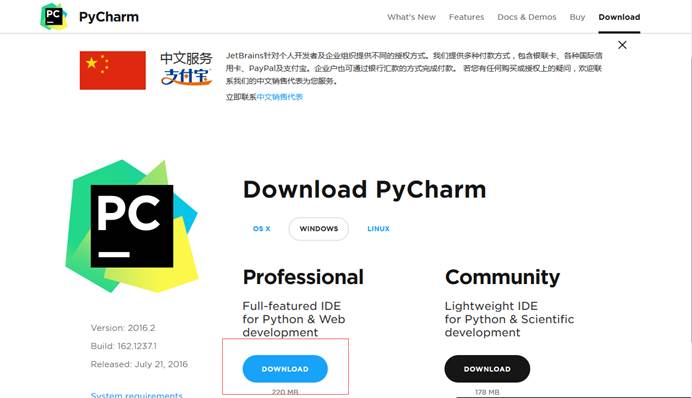
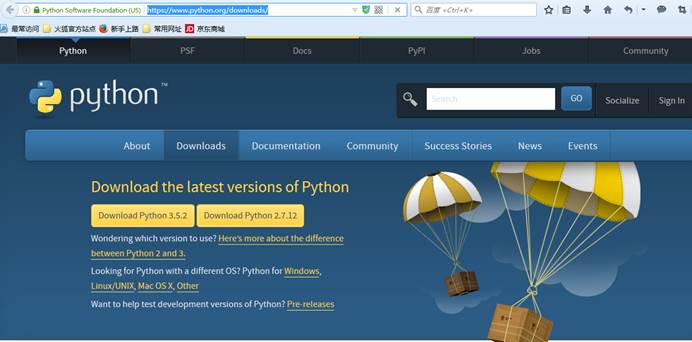
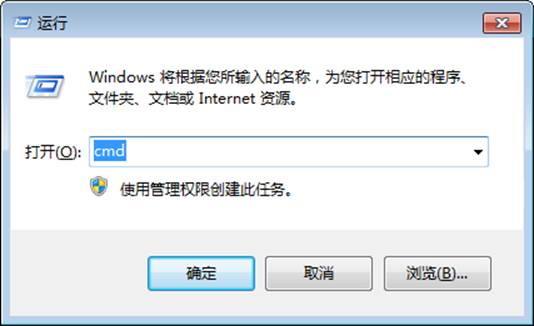
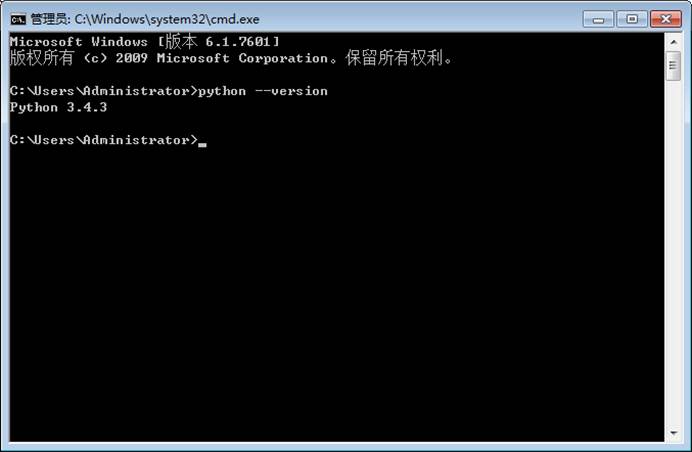
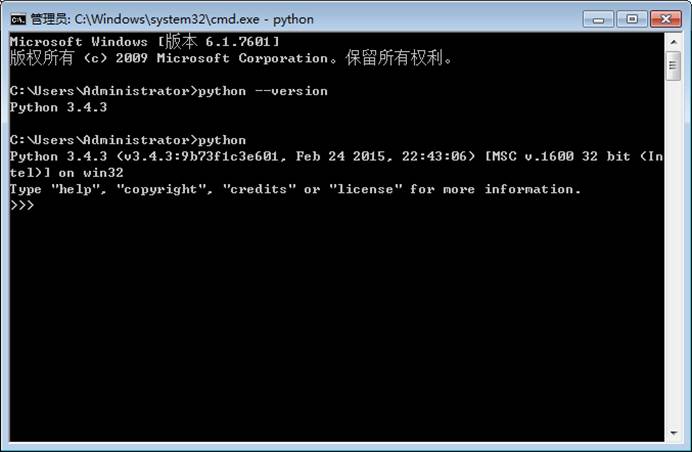
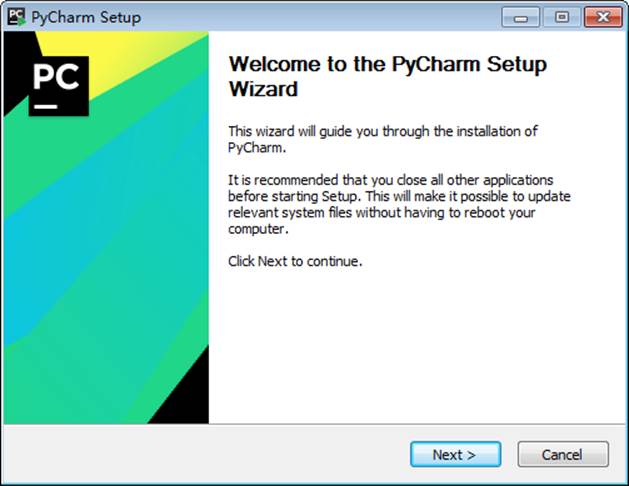
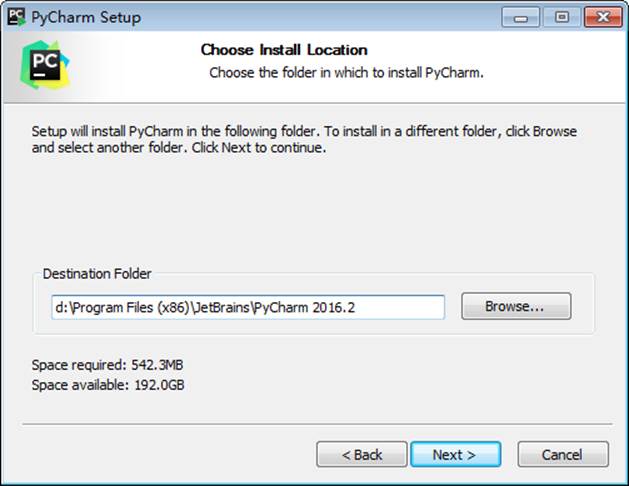
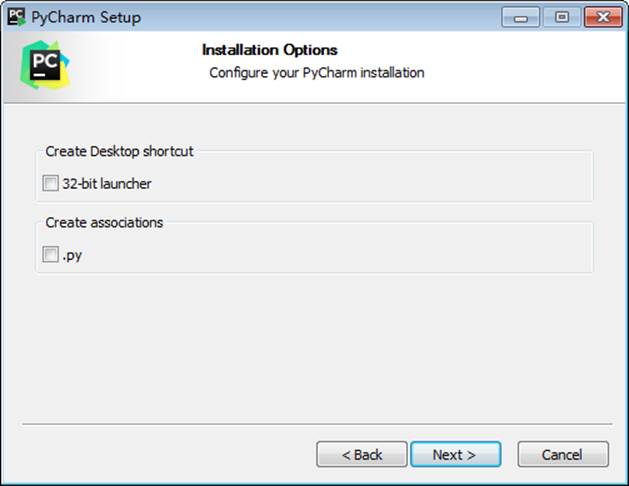
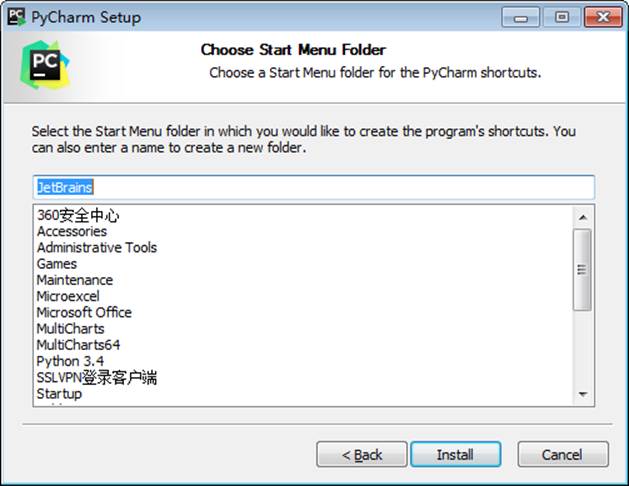
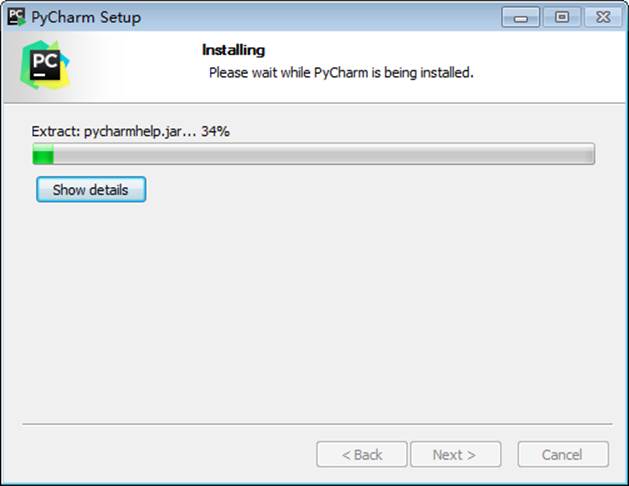
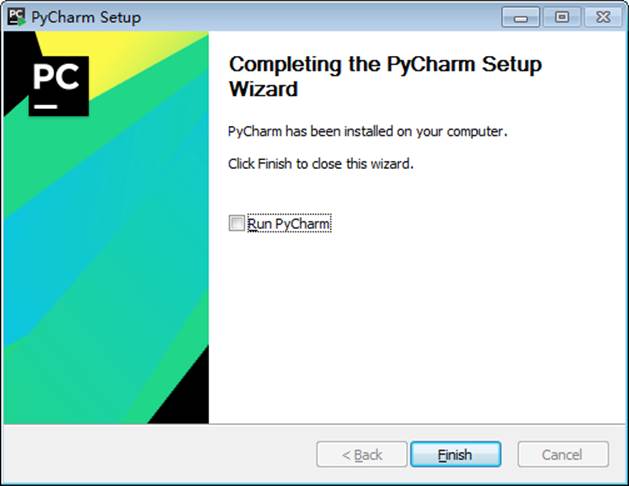
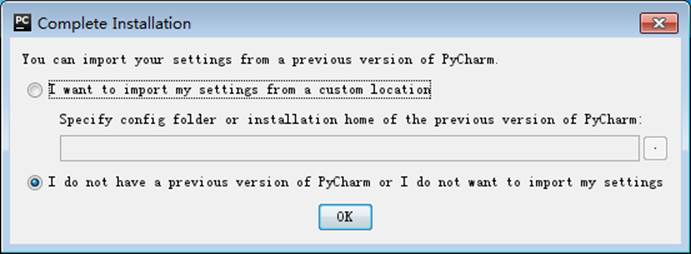
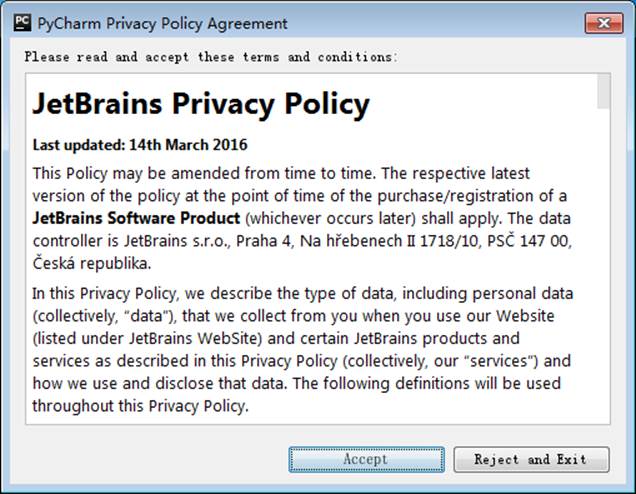
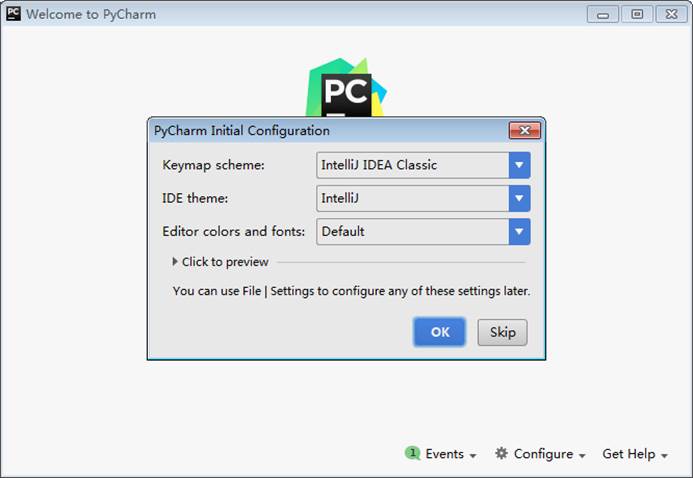
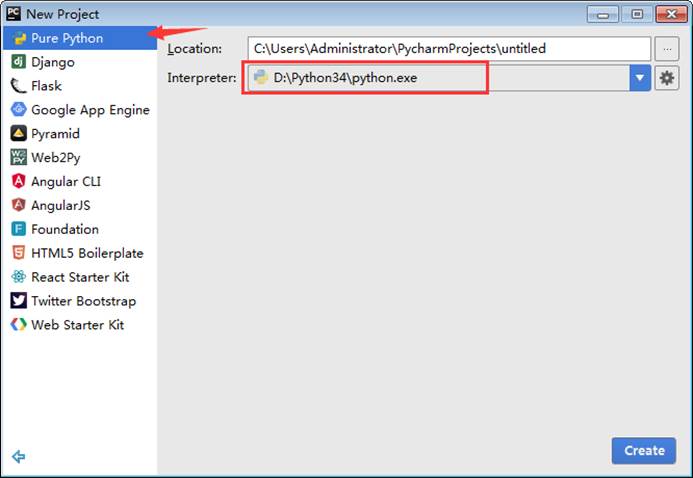
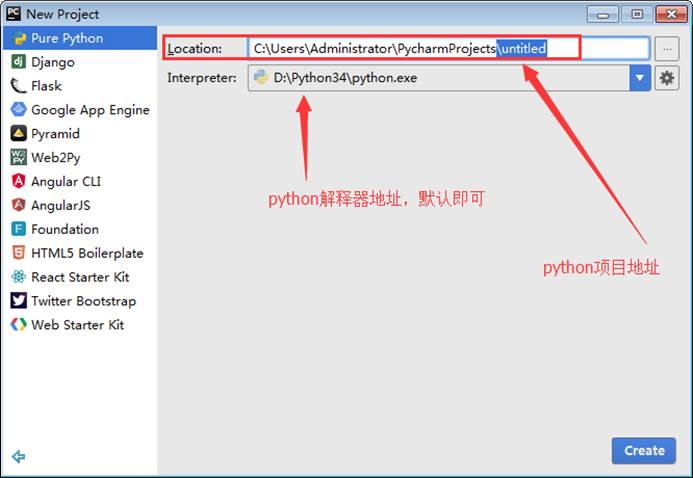

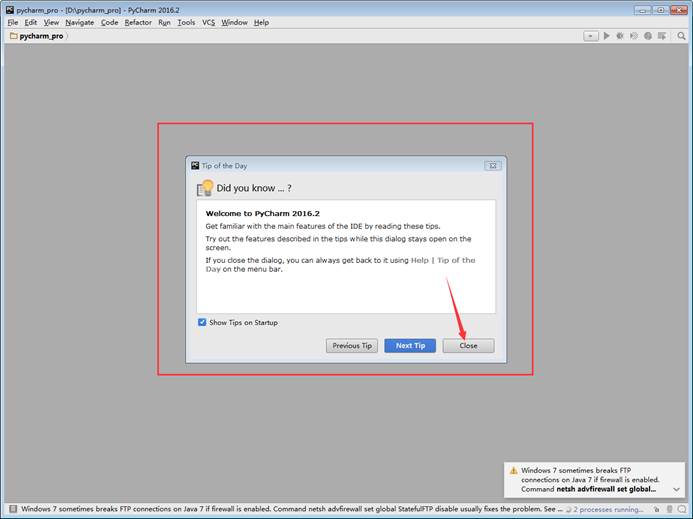
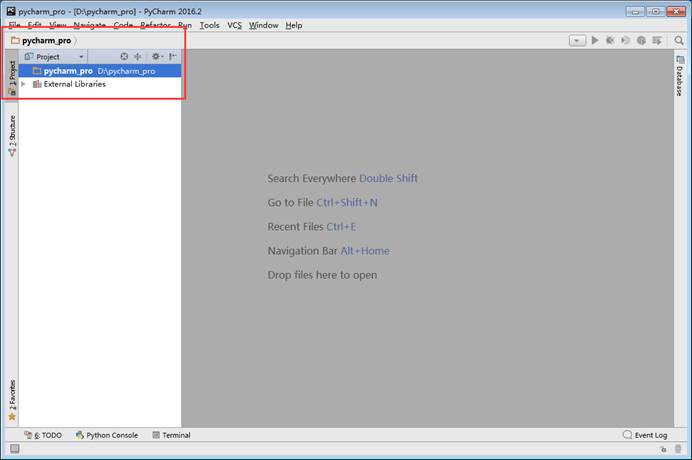
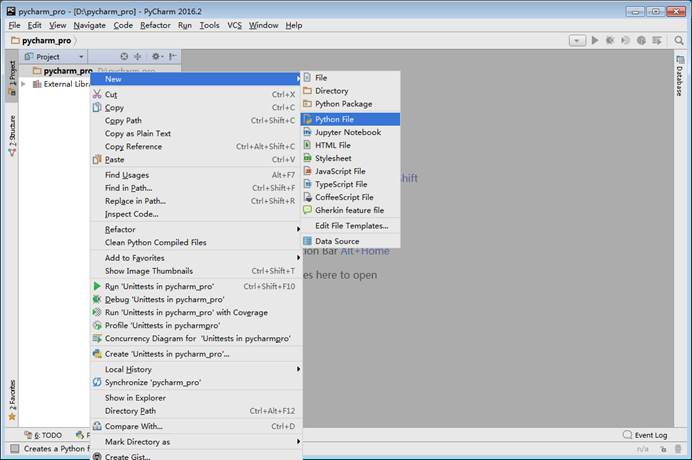
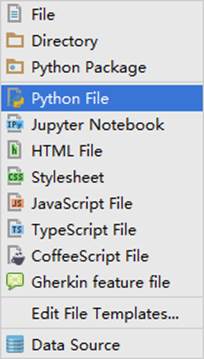

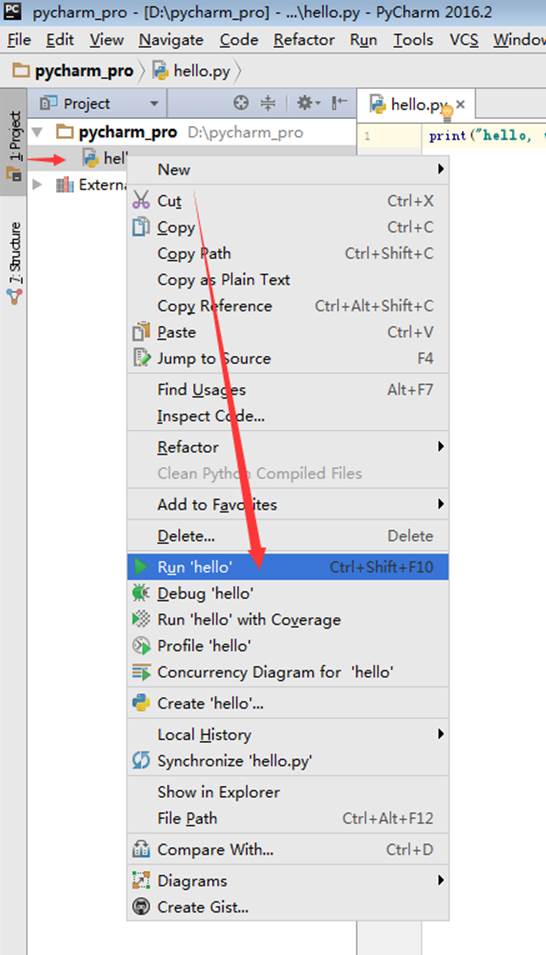
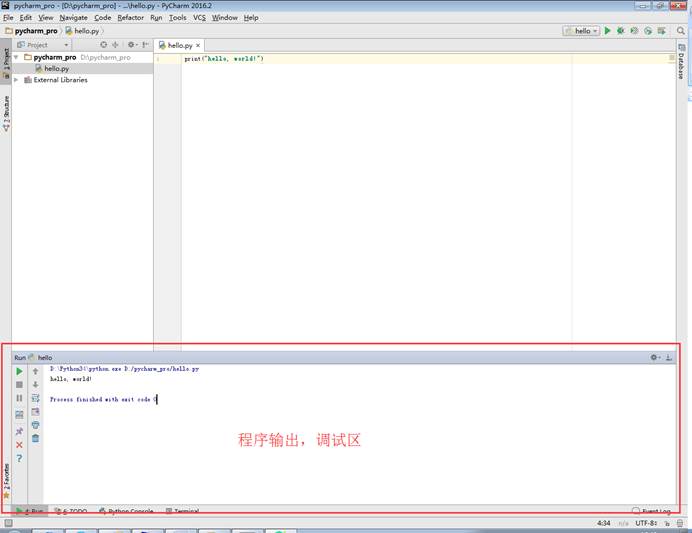
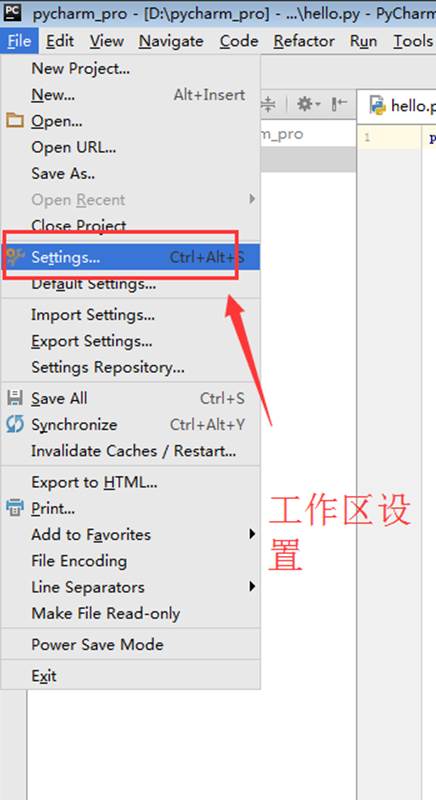

 微信扫一扫,打赏作者吧~
微信扫一扫,打赏作者吧~![[整理]how to run flask with pyqt5](http://www.jyguagua.com/wp-content/themes/begin/timthumb.php?src=http://www.jyguagua.com/wp-content/uploads/2021/03/pyqt_flask.png&w=280&h=210&zc=1)
![[已解决]LINK : fatal error LNK1158: cannot run 'rc.exe' 错误的解决办法](http://www.jyguagua.com/wp-content/themes/begin/timthumb.php?src=http://www.jyguagua.com/wp-content/uploads/2021/02/Snipaste_2021-02-17_15-18-26-1024x505.png&w=280&h=210&zc=1)
![[已解决]Python扩展模块 error: Unable to find vcvarsall.bat](http://www.jyguagua.com/wp-content/themes/begin/timthumb.php?src=http://www.jyguagua.com/wp-content/uploads/2020/11/Snipaste_2020-11-19_10-01-38.png&w=280&h=210&zc=1)
![[整理]PyQt画圆,动态变色](http://www.jyguagua.com/wp-content/themes/begin/timthumb.php?src=http://www.jyguagua.com/wp-content/uploads/2020/08/drawCircle.gif&w=280&h=210&zc=1)
来自外部的引用: 1